Методическое пособие. Работа с электронными трудовыми книжками.
Данное методическое пособие посвящено работе с блоком «Электронные трудовые книжки» в отраслевом решении «Антегра: Зарплата и Управление Персоналом Кредитного Учреждения», а именно заполнению формы СЗВ-ТД.
В части работы с трудовыми книжками данное решение полностью идентично программному продукту «1С:Зарплата и управление персоналом».
С 1 января 2020 года работодатели обязаны ежемесячно, не позднее 15-го числа месяца, следующего за месяцем, в котором проведены кадровые мероприятия или подано заявление о порядке ведения трудовой книжки, представлять в ПФР сведения о трудовой деятельности сотрудника, на основе которых будут формироваться электронные трудовые книжки (кроме приемов на работу и увольнений – по ним сведения предоставляются на следующий день после мероприятия). Сведения о трудовой деятельности сотрудников представляются по форме СЗВ-ТД. Форма СЗВ-ТД представляется на зарегистрированных лиц, с которыми заключены трудовые договоры, включая лиц, работающих по совместительству и на дистанционной работе.
Форма заполняется на каждого сотрудника, если в отчетном месяце произошло одно из событий: прием на работу, перевод на другую работу, увольнение либо было подано заявление о порядке ведения трудовой книжки.
Если форма отправляется впервые, то необходимо также указать последнее кадровое событие, произошедшее с сотрудником до 1 января 2020 года с помощью документа «Регистрация трудовой деятельности». Работу с ним мы рассмотрим позднее.
Начнем с заполнения заявления. Переходим в раздел «Кадры» - «Электронные трудовые книжки» (рис 1).
Рис. 1
1. Создаем новое заявление соответствующей кнопкой.
2. Указываем организацию и дату заявления
3. В табличной части документа по кнопке «Подбор» или «Добавить» выбираем сотрудников.
4. Для каждого сотрудника указываем порядок ведения трудовой книжки: «Ведение бумажной трудовой книжки» или «Сведения о трудовой деятельности в электронной форме».
5. Руководитель и должность заполняются автоматически в соответствии с настройками из раздела «Ответственные лица» настроек организации.
6. Кнопка «Заявление» формирует уведомления сотрудников об изменениях в трудовом законодательстве и печатные формы заявлений с разными вариантами выбора на каждого сотрудника.
2. Указываем организацию и дату заявления
3. В табличной части документа по кнопке «Подбор» или «Добавить» выбираем сотрудников.
4. Для каждого сотрудника указываем порядок ведения трудовой книжки: «Ведение бумажной трудовой книжки» или «Сведения о трудовой деятельности в электронной форме».
5. Руководитель и должность заполняются автоматически в соответствии с настройками из раздела «Ответственные лица» настроек организации.
6. Кнопка «Заявление» формирует уведомления сотрудников об изменениях в трудовом законодательстве и печатные формы заявлений с разными вариантами выбора на каждого сотрудника.
Рис. 2
При необходимости отмены заявления в том же разделе «Кадры» - «Электронные трудовые книжки» с помощью кнопки «Создать» формируем «Отзыв заявлений о предоставлении сведений о трудовой деятельности» (рис 3).
1. Указываем организацию и дату документа
2. В табличной части документа с помощью кнопок «Подбор» или «Добавить» выбираем сотрудников, по которым отзываются сведения. При выборе сотрудника автоматически указываются ранее переданные сведения по его заявлению.
2. В табличной части документа с помощью кнопок «Подбор» или «Добавить» выбираем сотрудников, по которым отзываются сведения. При выборе сотрудника автоматически указываются ранее переданные сведения по его заявлению.
Рис. 3
Эти заявления также попадают в СЗВ-ТД. Заполнение данной формы будет рассмотрено ниже.
Для того, чтобы данные о приказах отражались в электронной трудовой книжке, в них необходимо проставить флаг «Отразить в трудовой книжке». В приеме на работу и увольнении он проставляется автоматически, в кадровом переводе и переводе в другое подразделение его необходимо установить вручную (рис 4). Также в поле «Печатать как» можно вручную определить формат, в котором номер приказа будет отображаться в электронных трудовых книжках или выводиться на печать. При этом при необходимости можно указать трудовую функцию сотрудника (рис. 5) и наименование документа – основания (рис. 6).
Для того, чтобы данные о приказах отражались в электронной трудовой книжке, в них необходимо проставить флаг «Отразить в трудовой книжке». В приеме на работу и увольнении он проставляется автоматически, в кадровом переводе и переводе в другое подразделение его необходимо установить вручную (рис 4). Также в поле «Печатать как» можно вручную определить формат, в котором номер приказа будет отображаться в электронных трудовых книжках или выводиться на печать. При этом при необходимости можно указать трудовую функцию сотрудника (рис. 5) и наименование документа – основания (рис. 6).
Рис. 4
Рис. 5
Рис. 6
Если данные по сотрудникам предоставляются впервые, как уже было отмечено ранее, необходимо также указать последнее кадровое событие, произошедшее с сотрудником до 1 января 2020 года с помощью документа «Регистрация трудовой деятельности».
Данный документ доступен через меню «Кадры» - «Электронные трудовые книжки» - «Регистрация трудовой деятельности». Для автоматического заполнения документа нажмите на кнопку «Данные до 2020 года» (рис. 7).
Рис. 7
Теперь мы можем сформировать документ «Сведения о трудовой деятельности работников, СЗВ-ТД» (рис. 8).
- Создаем новый документ СЗВ-ТД в разделе «Кадры» - «Электронные трудовые книжки».
- Указываем организацию, дату и отчетный период.
- Табличная часть документа заполняется автоматически по кнопке Заполнить. Документ заполняется по имеющимся в программе не переданным кадровым мероприятиям (прием, перевод, увольнение) за отчетный месяц, зарегистрированные кадровыми документами с флажком «Отразить» в трудовой книжке, а также зарегистрированные документами Регистрация трудовой деятельности и заявлениями о предоставлении сведений о трудовой деятельности.
Рис. 8
Выгрузить форму для отправки в ПФР можно с помощью одноименной кнопки «Выгрузить». Нажав на нее, мы определяем каталог, в которую будет помещен .xml – файл, который далее отправляется в ПФР.
После принятия отчетности в ПФР, в СЗВ-ТД нужно поставить флаг «Принято в ПФР», иначе мероприятия будут подтягиваться в СЗВ-ТД последующих месяцев.
При двойном клике на строку с сотрудником можно зайти непосредственно в созданное кадровое мероприятие (рис. 9).
Рис. 9
При необходимости внести изменение в уже созданное мероприятие, нужно будет воспользоваться документом «Регистрация трудовой деятельности».
Обратите внимание, что все изменения вводятся только через него. В документе СЗВ-ТД уже ничего исправить будет нельзя.
Перейдем к заполнению формы СТД-Р (рис. 10). Обратите внимание, что ее заполнение производится на основании форм СЗВ-ТД, у которых установлен признак «Документ принят в ПФР».
1. Создаем новый документ СТД-Р в разделе «Кадры» - «Электронные трудовые книжки».
2. Указываем организацию и дату
3. Указываем сотрудника, по которому формируются сведения.
4. Из карточки сотрудника автоматически будут подтянуты его персональные данные.
5. Если сотрудник предоставил заявление о выборе порядка ведения учета сведений о его трудовой деятельности, то в полях «Дата заявления о продолжении» и «Дата заявления о предоставлении» необходимо указать дату заявления. Если сотрудник выбрал трудовую книжку, то заполняется поле «Дата заявления о продолжении». Если выбрал предоставление сведений о трудовой деятельности – «Дата заявления о предоставлении».
6. В табличную часть подтягиваются кадровые мероприятия по сотруднику (которые, напомню, были переданы в фонд по форме СЗВ-ТД).
7. Указываем подписантов. В последующих документах они будут проставляться автоматически.
8. Проводим документ.
9. Форму СТД-Р можно распечатать, нажав одноименную кнопку.
2. Указываем организацию и дату
3. Указываем сотрудника, по которому формируются сведения.
4. Из карточки сотрудника автоматически будут подтянуты его персональные данные.
5. Если сотрудник предоставил заявление о выборе порядка ведения учета сведений о его трудовой деятельности, то в полях «Дата заявления о продолжении» и «Дата заявления о предоставлении» необходимо указать дату заявления. Если сотрудник выбрал трудовую книжку, то заполняется поле «Дата заявления о продолжении». Если выбрал предоставление сведений о трудовой деятельности – «Дата заявления о предоставлении».
6. В табличную часть подтягиваются кадровые мероприятия по сотруднику (которые, напомню, были переданы в фонд по форме СЗВ-ТД).
7. Указываем подписантов. В последующих документах они будут проставляться автоматически.
8. Проводим документ.
9. Форму СТД-Р можно распечатать, нажав одноименную кнопку.
Рис. 10

